Galaxy S22: تمكين / تعطيل التدوير التلقائي للشاشة

مع هاتف Galaxy S22، يمكنك بسهولة تمكين أو تعطيل التدوير التلقائي للشاشة لتحسين تجربة الاستخدام.
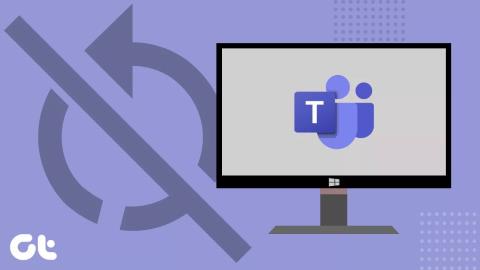
تتمتع Microsoft Teams بأحلامها في سوق المؤسسات. اجتاز البرنامج مؤخرًا 250 مليون مستخدم نشط شهريًا. مع التكامل الأصلي القادم لـ Microsoft Teams في نظام التشغيل Windows 11 ، سيزداد الرقم من هنا. ومع ذلك ، فإن موثوقية البرنامج تترك علامة استفهام كبيرة على Microsoft Teams. في بعض الأحيان ، لن يسمح للمستخدمين بتسجيل الدخول إلى الخدمة.
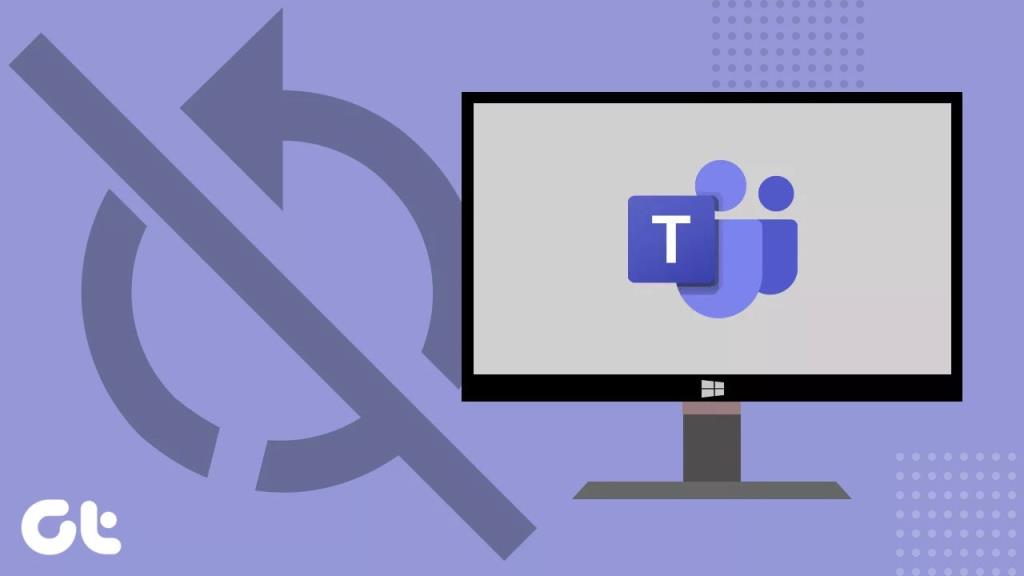
تشمل العقبات الأخرى عرض Microsoft Teams لشاشة بيضاء فارغة وعدم عمل مشاركة الشاشة والمزيد. من بينها ، يعد خطأ تسجيل الدخول بمثابة أداة جذب حقيقية بين المستخدمين. إذا كنت تعاني من مثل هذه المشكلة ، فلنقم باستكشافها وإصلاحها.
قبل البدء ، تأكد من استخدام Microsoft Teams على اتصال إنترنت نشط على Windows 10.
1. قم بإنهاء Microsoft Teams
يحدث خطأ تسجيل الدخول أحيانًا عندما لا تقوم بإنهاء Microsoft Teams بشكل صحيح وفتحه مرة أخرى من شريط المهام أو قائمة التطبيقات.
قم بتمرير مؤشر الماوس فوق الزاوية اليمنى السفلية من شريط المهام ، وسترى أيقونة Microsoft Teams هناك. انقر بزر الماوس الأيمن فوقه وحدد إنهاء.

سيقوم البرنامج بإغلاق خدمات Teams في الخلفية تمامًا ويمكنك الآن محاولة تسجيل الدخول مرة أخرى.
2. أغلق Microsoft Teams من إدارة المهام
تكمن المشكلة في الطريقة أعلاه في أنه في بعض الأحيان لن يرى المستخدمون رمز الفرق في شريط المهام ، على الرغم من أنه يعمل في الخلفية. في هذه الحالة ، يمكنك استخدام تطبيق Task Manager على Windows وإغلاق تطبيق Teams وجميع الخدمات ذات الصلة في الخلفية تمامًا.
الخطوة 1: اضغط على مفتاح Windows وابحث عن Task Manager.
الخطوة 2: اضغط على Enter وافتح تطبيق إدارة المهام.
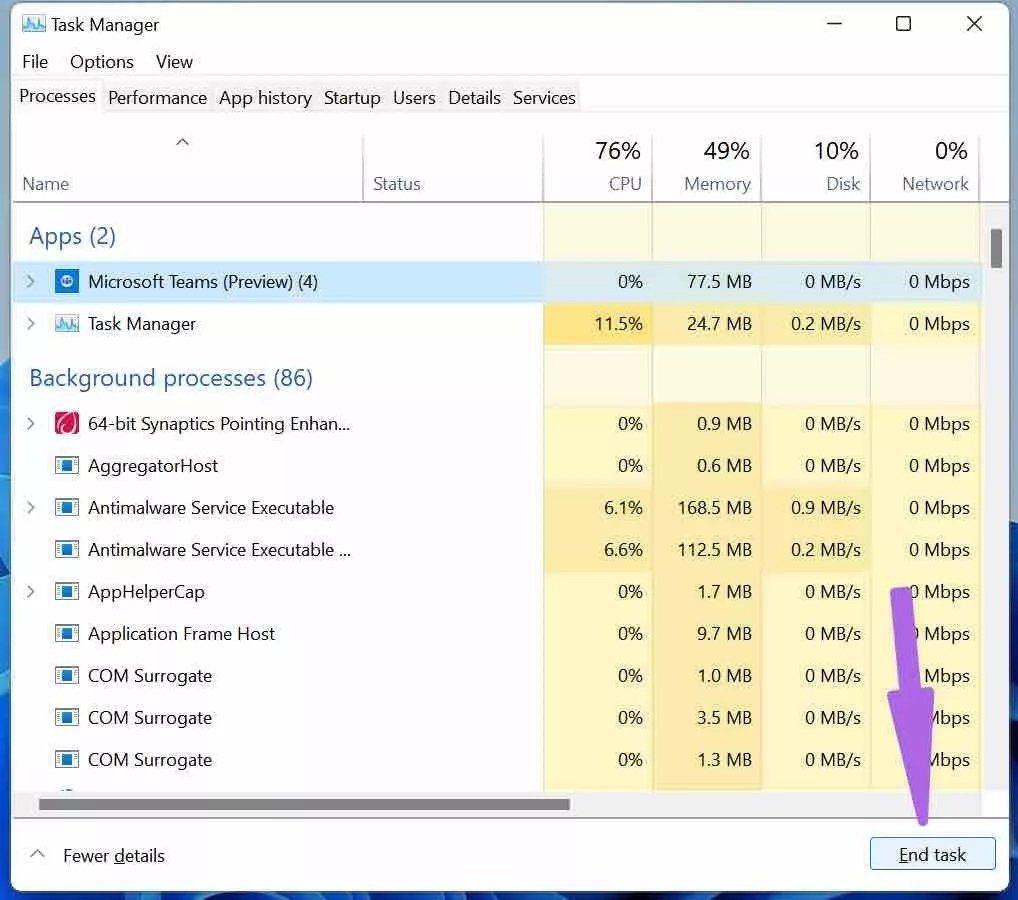
الخطوة 3: حدد Microsoft Teams من القائمة. حدد التطبيق وانقر على خيار إنهاء المهمة في الأسفل.
أعد تشغيل الكمبيوتر ، وافتح Microsoft Teams ، وحاول تسجيل الدخول مرة أخرى.
3. تحقق من خوادم Microsoft Teams
يعد Microsoft Teams سيئ السمعة بسبب غضب الخادم. لقد رأينا الشركة تواجه أخطاءً متكررة من جانب الخادم تُبعد الموظفين عن البرنامج لساعات.
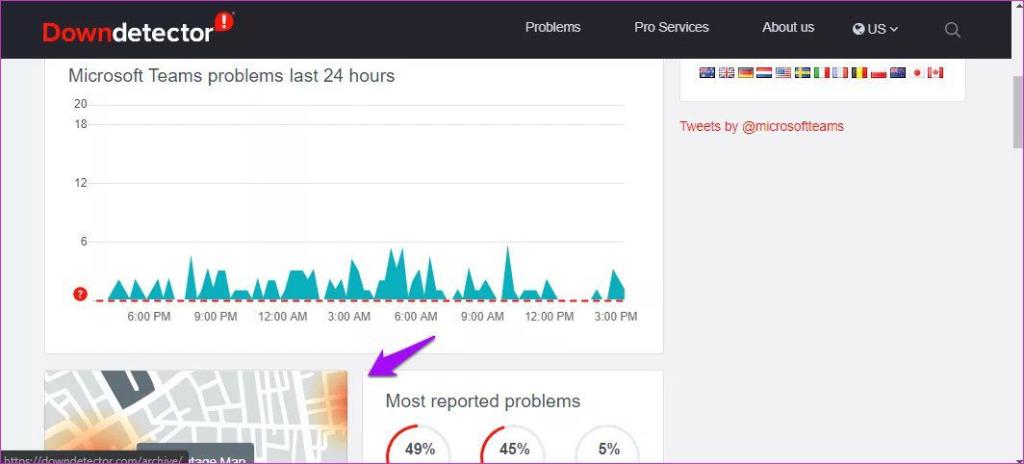
يمكنك تأكيد المشكلة من خلال وسائل التواصل الاجتماعي أو قم بزيارة Downdetector وابحث عن Microsoft Teams. إذا لاحظت ارتفاعًا حادًا في الغضب الشديد لـ Microsoft Teams ، فلن يكون لديك خيار آخر سوى انتظار Microsoft لإصلاح المشكلة من جانبهم.
4. إصلاح فرق مايكروسوفت
قد تكون أخطاء تسجيل الدخول في Microsoft Teams ناتجة عن خطأ على مستوى النظام على جهاز الكمبيوتر الخاص بك. ومع ذلك ، توفر النوافذ خيارًا لإصلاح التطبيقات دون العبث بها كثيرًا. إليك كيفية استخدامه.
الخطوة 1: افتح تطبيق إعدادات Windows 10 (استخدم مفاتيح Windows + I).
الخطوة 2: انتقل إلى التطبيقات> التطبيقات والميزات وحدد Microsoft Teams من القائمة.
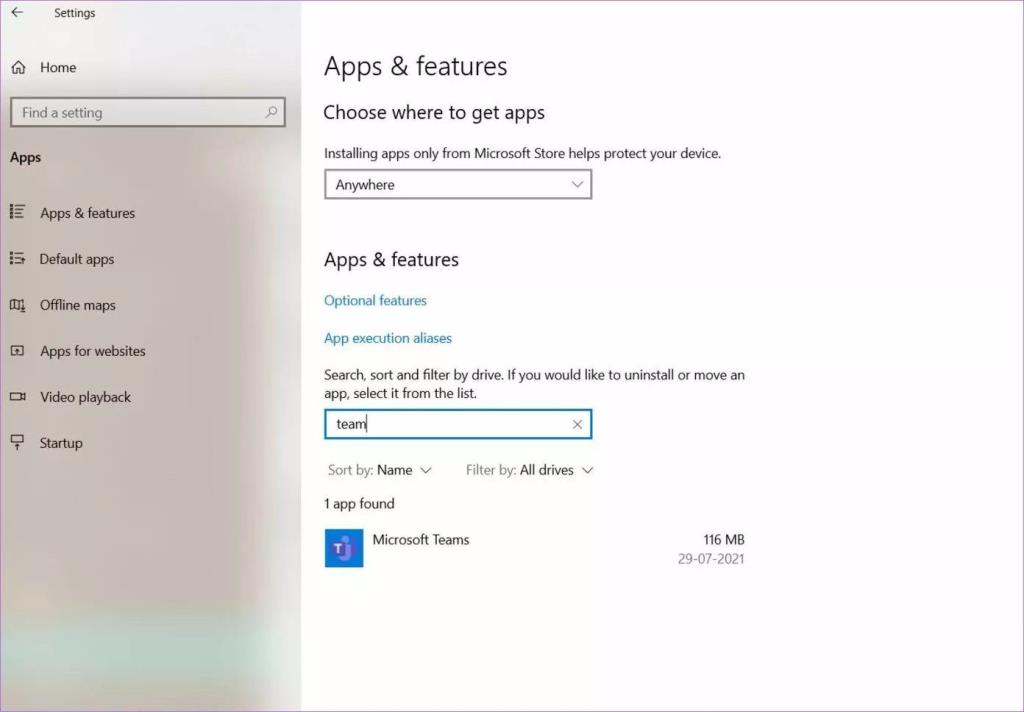
الخطوة 3: انقر فوق التطبيق وانتقل إلى الخيارات المتقدمة.
الخطوة 4: من القائمة التالية ، ابحث عن خيار الإصلاح ضمن قائمة إعادة التعيين.
الخطوة 5: حدد إصلاح ودع Windows يعالج المشكلة في الخلفية.
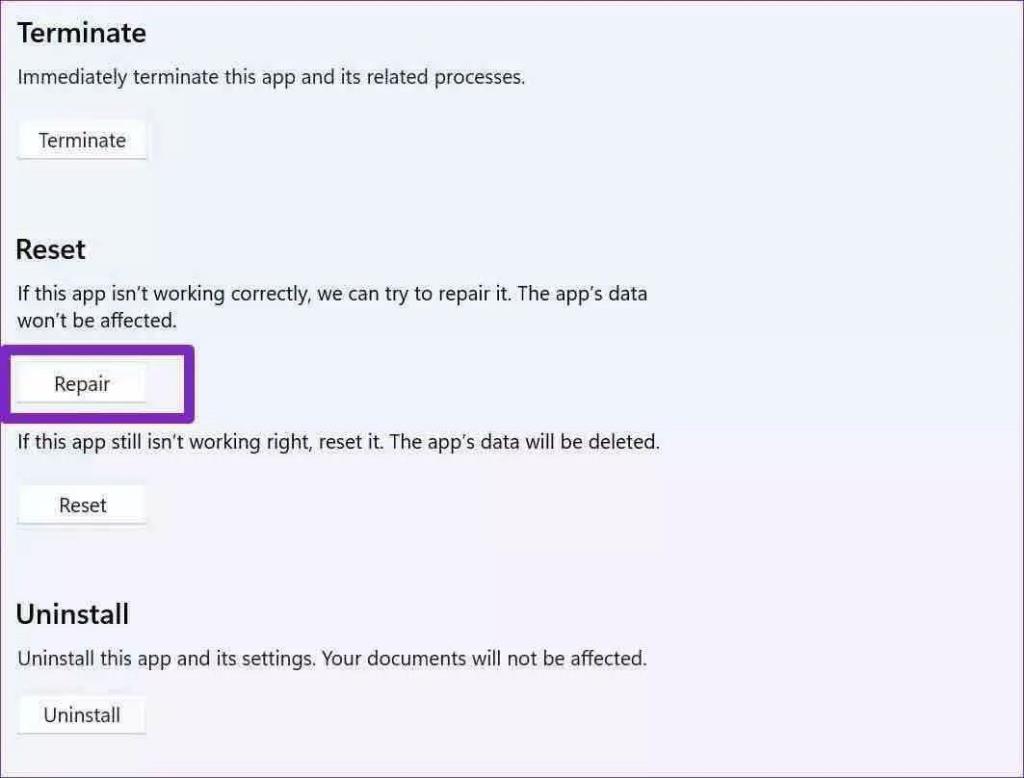
افتح Microsoft Teams وحاول تسجيل الدخول مرة أخرى.
5. امسح ذاكرة التخزين المؤقت لـ Microsoft Teams
قد يكون هذا هو السبب الرئيسي وراء خطأ تسجيل الدخول إلى Microsoft Teams على نظام التشغيل Windows 10.
بمرور الوقت ، يجمع جهاز الكمبيوتر الخاص بك بيانات المستخدم في الخلفية لتسريع المهام الشائعة في التطبيق. لسوء الحظ ، يمكن أن يؤدي العبء الزائد لهذه البيانات إلى حدوث خطأ في تسجيل الدخول على جهاز الكمبيوتر الخاص بك. إليك كيفية مسح ذاكرة التخزين المؤقت ومتابعة استخدام Microsoft Teams كما كان من قبل.
الخطوة 1: أغلق تطبيق Microsoft Teams واضغط على مفتاحي Windows + R لفتح قائمة التشغيل.
الخطوة 2: اكتب ٪ appdata٪ MicrosoftTeams في المربع واضغط على Enter.
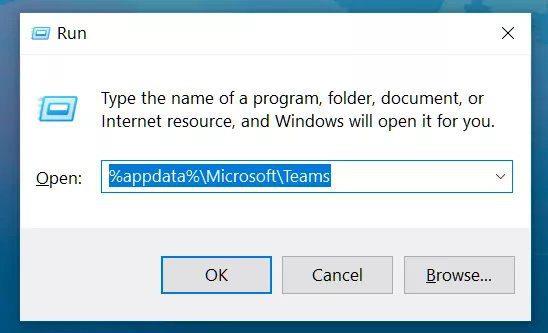
الخطوة 3: سيفتح الأمر قائمة File Explorer مع ملفات Microsoft Teams.
الخطوة 4: حدد جميع المجلدات والملفات وقم بإزالتها من الكمبيوتر.
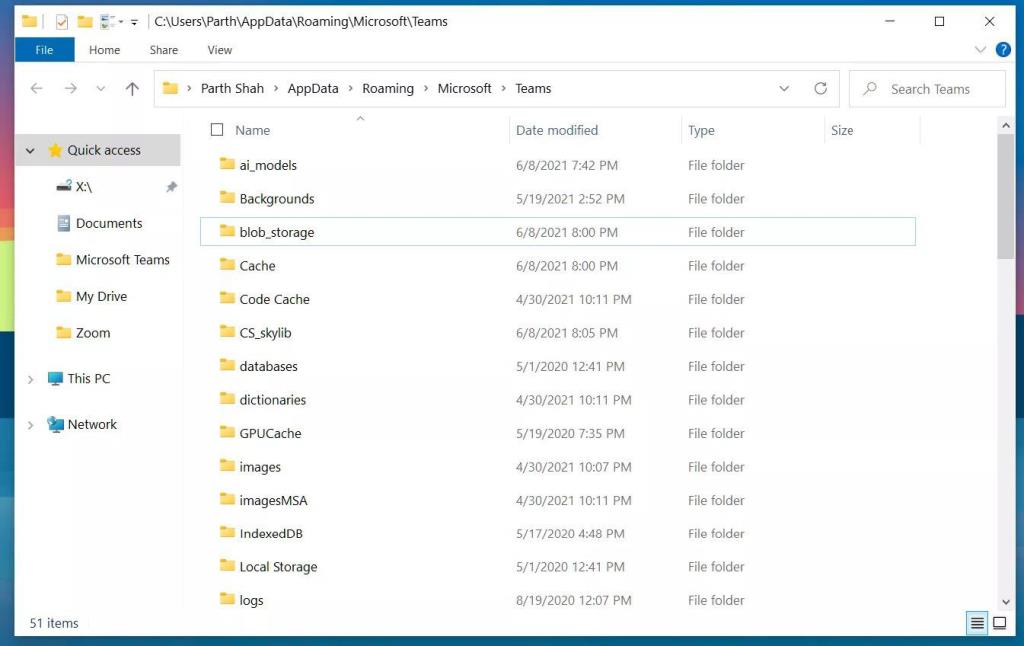
أعد تشغيل جهاز Windows 10 وحاول تسجيل الدخول مرة أخرى.
6. الوصول إلى Microsoft Teams من الويب
هذا مجرد حل مؤقت. إذا كنت لا تزال تواجه مشكلات في تسجيل الدخول باستخدام تطبيق Microsoft Teams على نظام التشغيل Windows 10 ، فيمكنك اختيار إصدار الويب في الوقت الحالي.
يتوفر Microsoft Teams من الويب أيضًا. يمكنك الوصول إلى الخدمة من Google Chrome أو Microsoft Edge ومسح الاجتماعات والجدول الزمني لليوم.
7. قم بإلغاء تثبيت Microsoft Teams
يعد موقع Microsoft Teams على الويب جيدًا ، ولكنه ليس حلاً دائمًا لاستبدال التطبيق الأصلي على نظام التشغيل Windows 10.
يمكنك إلغاء تثبيت التطبيق الإشكالي وتنزيل أحدث إصدار من البرنامج المتاح من متجر Microsoft.
انتقل إلى إعدادات Windows 10> التطبيقات> التطبيقات والميزات> Microsoft Teams وحدد زر إلغاء التثبيت.
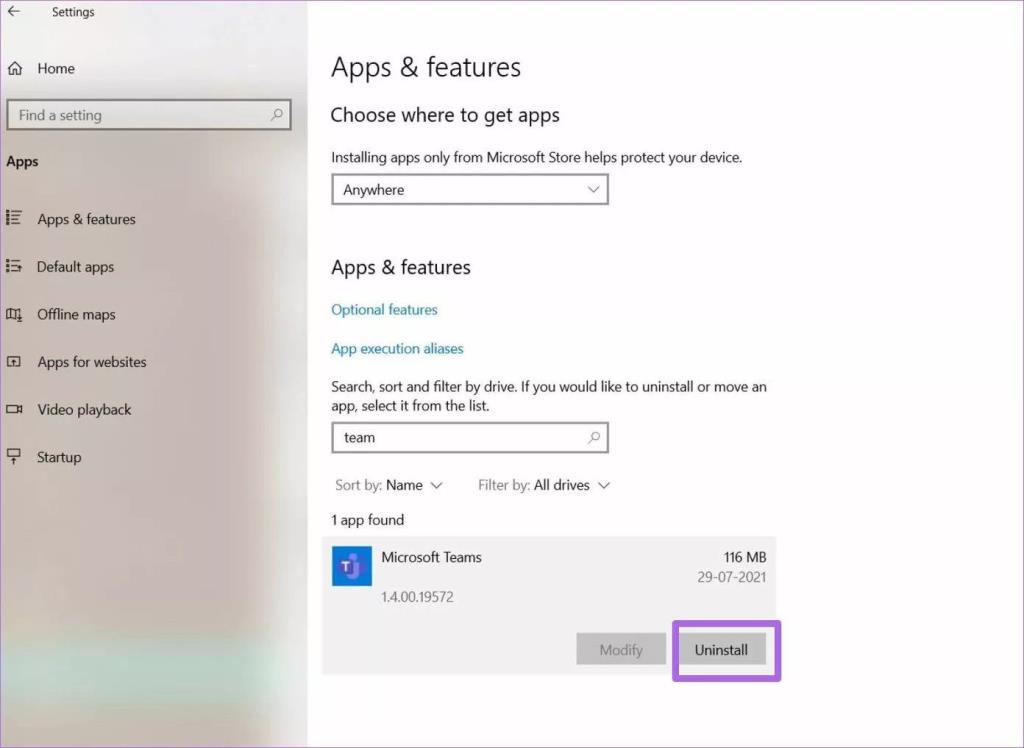
قم بتنزيل أحدث تطبيق Microsoft Teams وتثبيته من الويب أو متجر Microsoft.
ابدأ باستخدام Teams مرة أخرى
في العصر الرقمي اليوم ، أصبح Microsoft Teams جزءًا لا يتجزأ من أي مؤسسة. يمكن أن يؤدي فشل البرنامج في السماح لك بتسجيل الدخول إلى إفساد الحالة المزاجية لك. قبل التحقق من الخدمات المنافسة ، استخدم الحيل أعلاه واستكشف المشكلة وحلها في أسرع وقت.
مع هاتف Galaxy S22، يمكنك بسهولة تمكين أو تعطيل التدوير التلقائي للشاشة لتحسين تجربة الاستخدام.
إذا كنت ترغب في معرفة ما الذي حذفته سابقًا أو الإجابة عن كيفية مشاهدة التغريدات المحذوفة على Twitter، فهذا الدليل مناسب لك. اقرأ المدونة لتجد إجابتك.
هل سئمت من جميع القنوات التي اشتركت فيها؟ تعرف على كيفية إلغاء الاشتراك في جميع قنوات اليوتيوب مرة واحدة بسهولة وفاعلية.
هل تواجه مشاكل في استقبال أو إرسال الرسائل النصية على هاتف Samsung Galaxy؟ إليك 5 طرق فعالة لإعادة ضبط إعدادات الرسائل على Samsung.
إذا بدأ جهاز Android الخاص بك في الشحن الاحتياطي تلقائيًا، اتبع هذه الخطوات الفعالة لتعطيل هذه الميزة وإصلاح المشكلة بسهولة.
تعرف على كيفية تغيير اللغة ونغمة الصوت في تطبيق Bixby Voice بسهولة، واكتشف خطوات بسيطة لتحسين تجربتك مع مساعد Samsung الصوتي الذكي.
تعلم كيفية دفق Zoom Meeting Live على Facebook Live و YouTube بشكل سهل وفعال. خطوات تفصيلية ومتطلبات أساسية لتتمكن من بث اجتماعاتك مباشرة.
هل تواجه مشكلة في إرفاق الملفات في Gmail؟ نوضح لك 8 حلول فعّالة لمساعدتك في حل هذه المشكلة وإرسال ملفاتك بسلاسة.
هل تريد العثور على شخص محدد على Telegram؟ فيما يلي 6 طرق سهلة يمكنك استخدامها للبحث عن الأشخاص على Telegram بسهولة ويسر.
استمتع بمشاهدة مقاطع فيديو YouTube بدون إعلانات مع هذه الطرق الفعالة.







